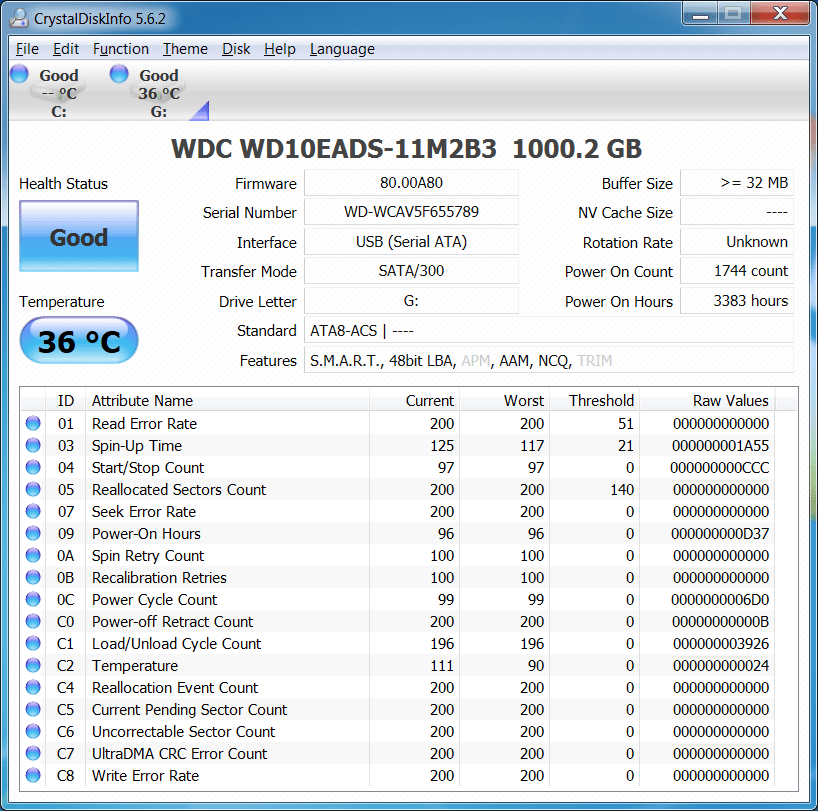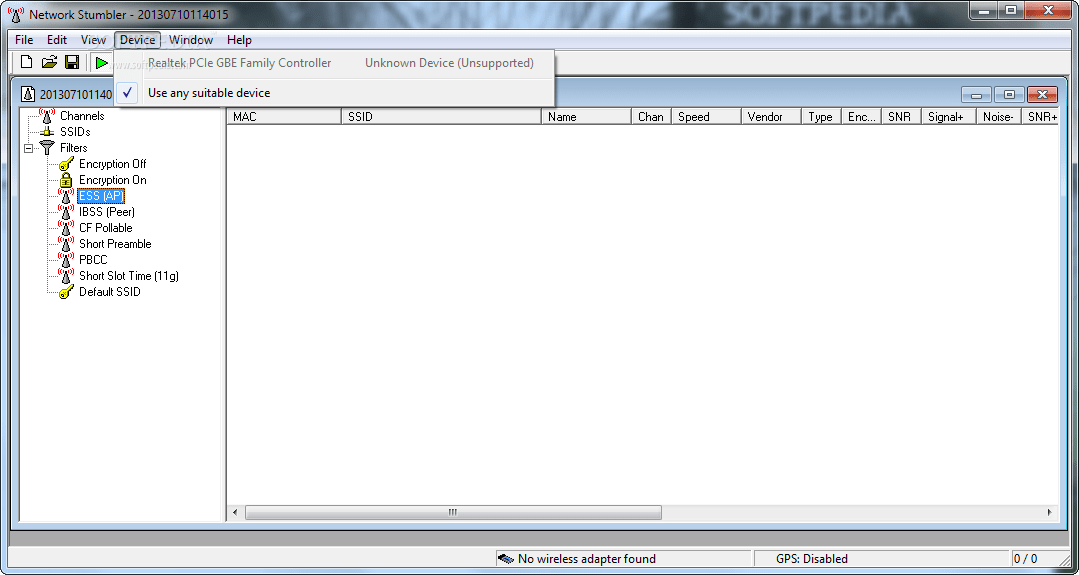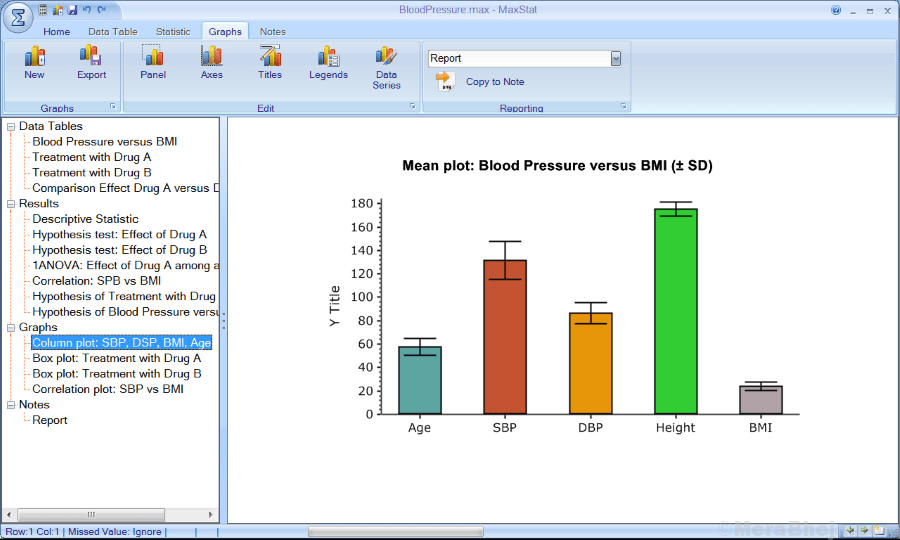V případě, že nemůžete spustit instalaci a odinstalovat problematickou aplikaci ze zařízení se systémem Windows 10 a přemýšlíte, co s tím dělat, zde je náš průvodce, jak stáhnout a spustit Poradce při potížích s instalací a odinstalací programu na tvém počítači. Stačí postupovat krok za krokem a budete moci aplikaci velmi snadno nainstalovat nebo odinstalovat na svém počítači.
Spusťte Poradce při potížích s programem a odinstalací do Odinstalovat–
Pokud nemůžete z počítače odinstalovat žádný balíček aplikace, postupujte takto -
1. Stažení MicrosoftProgram_Install_and_Uninstall.meta na tvém počítači. Klikněte na "Stažení„Stáhnout do počítače.

2. Nyní přejděte do umístění pro stahování v počítači.
3. Dvojklik na „MicrosoftProgram_Install_and_Uninstall.meta„Pro spuštění nástroje pro odstraňování problémů ve vašem počítači.

4. v Instalační program a odinstalační program okno, klikněte na „další„Pro spuštění nástroje pro odstraňování problémů ve vašem počítači.

5. Když budete dotázániMáte potíže s instalací nebo odinstalováním programu?„Na počítači jednoduše klikněte na„Odinstalování“.

6. V „Vyberte program, který chcete odinstalovat“Vyberte program ze seznamu programů a balíčků a poté klikněte na„další“.

7. Nakonec klikněte na „Ano, zkuste odinstalovat”Pro spuštění procesu odinstalování ve vašem počítači.

Počkejte, až nástroj pro odstraňování problémů odinstaluje balíček aplikace z vašeho počítače. Po dokončení procesu odinstalování restartovat tvůj počítač.
Dále, pokud chcete znát různé způsoby odinstalace balíčků aplikací z počítače, postupujte takto průvodce.
Spusťte Poradce při potížích s programem a odinstalací -
Pokud čelíte problému během instalace balíčku v počítači, vyřešte problém pomocí těchto kroků.
1. Musíš dvojklik na „MicrosoftProgram_Install_and_Uninstall.meta„Pro spuštění nástroje pro odstraňování problémů ve vašem počítači.

2. Nyní musíte kliknout na „další„Pro spuštění nástroje pro odstraňování problémů ve vašem počítači.

3. Nyní si musíte vybrat „Instalace“.

4. V dalším okně vyberte softwarový balíček, který se vám nedaří nainstalovat, a poté klikněte na „další”Pro spuštění procesu instalace.

Po dokončení procesu instalace zavřete okno Poradce při potížích.
Váš problém by měl být vyřešen.